sw曲面怎么进行接合与修补? solidworks修补曲面的教程
solidworks曲面进行接合修补,该怎么修补呢?下面我们就来看看详细的教程。
1、打开SolidWorks,新建一个零件模型。在前视基准面上绘制一条中心线,如图所示,退出草图。
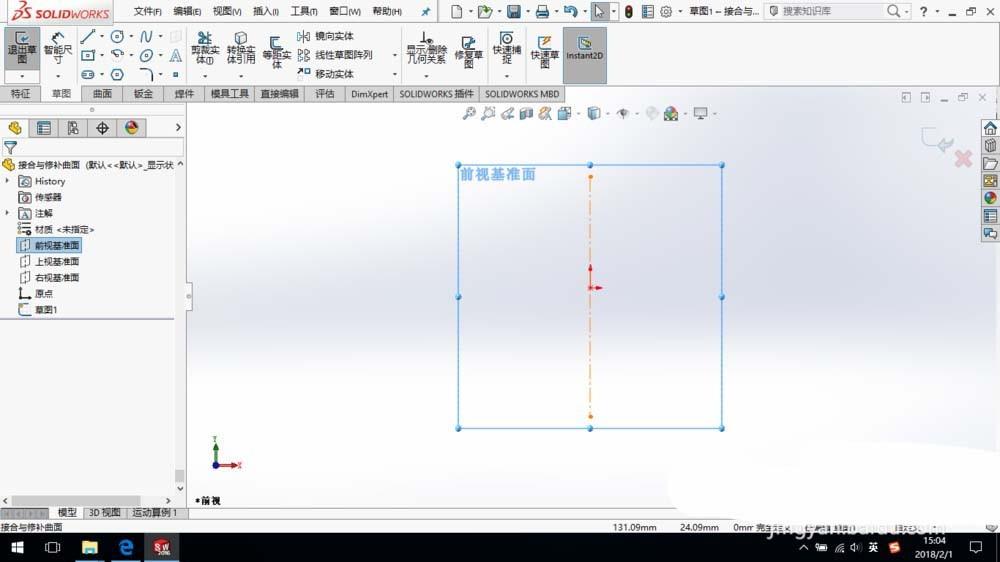
2、创建基准面1和基准面2,如图所示。


3、在前视基准面上绘制草图,创建拉伸曲面。


4、在前视基准面上绘制一条中心线,如图所示,作为参考草图。

5、在基准面1上绘制草图,创建曲面拉伸。在基准面2上绘制草图,创建曲面拉伸。如图所示。


6、至此,零件曲面创建完成。接下来进行连接修补。在上视基准面上绘制草图,如图所示。

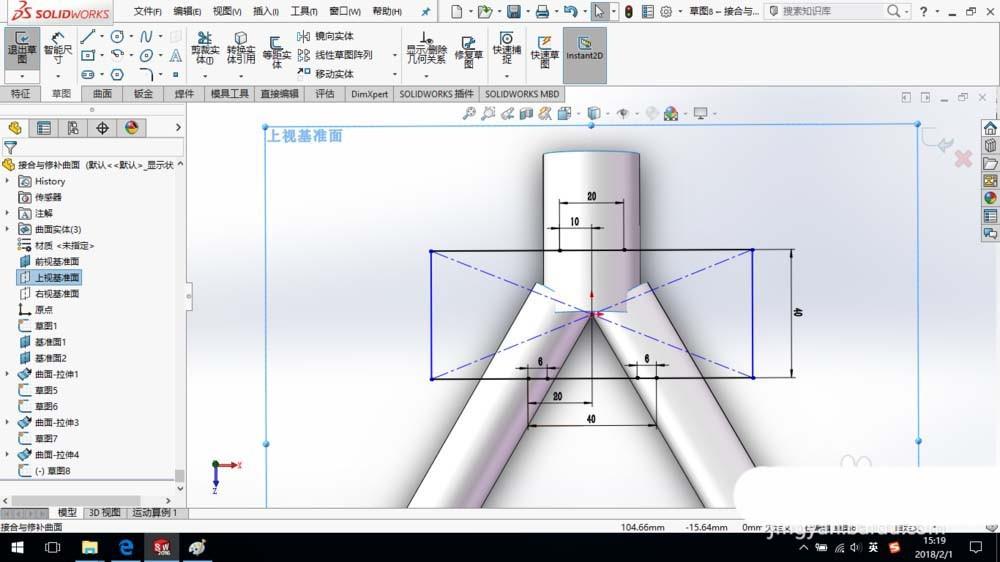
7、创建曲面剪裁,选择类型为标准,剪裁工具为刚创建的草图,如图所示。


8、创建边界曲面,如图所示。



9、创建填充曲面,如图所示。


10、创建曲面缝合,如图所示。

11、至此,完成曲面的接合修补,保存模型。


以上就是solidworks修补曲面的教程,希望大家喜欢,请继续关注我们。
赞 (0)

